ps怎么把文字自定义成画笔工具?超详细的教程来了!在很多人的印象中,ps的画笔都是各种形状,如果我说文字也可以做画笔效果,相信有不少的小伙伴会比较意外,也很好奇这是怎么做出来的,今天小编就来告诉大家,把文字做成画笔的步骤!

第一步,还是老样子,打开我们的ps软件,然后新建一个画布。
第二步,我们找到【文字工具】,并且在画布上,输入我们想要的文字,再调整一下字体大小、颜色等等。

第三步,我们左手按住shift键,右手使用鼠标点击文字图层的缩略图,载入文字选区。

第四步,点击菜单栏的【编辑】,看到下面的【定义画笔预设】,把文字定义为画笔,然后在跳出来的【画笔名称】里,点击【确定】。

第五步,我们找到【画笔工具】,并且滑动到最底下,找到我们刚自定义好的画笔,在画布上点一下。

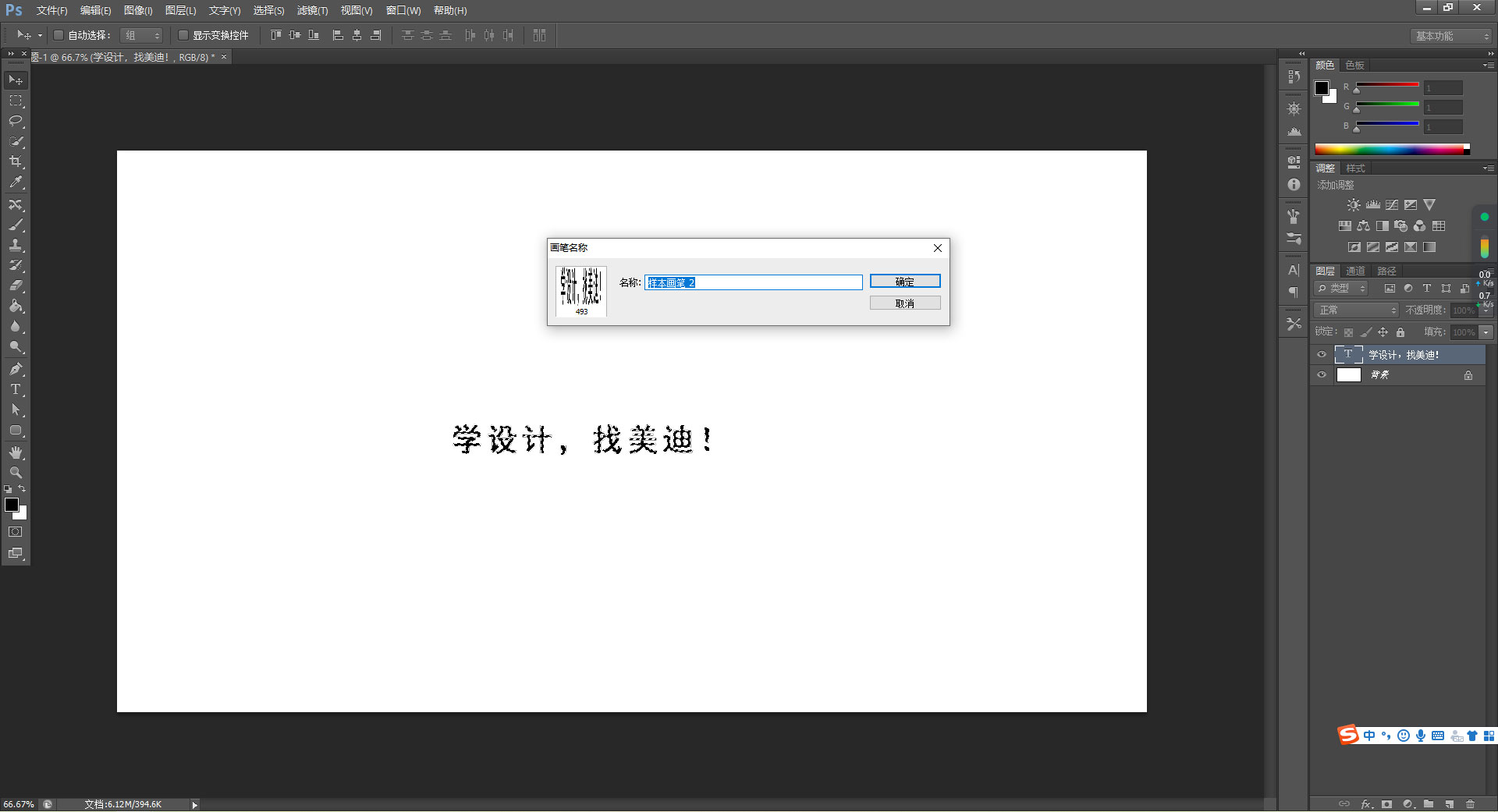
第六步,最后大功告成了。
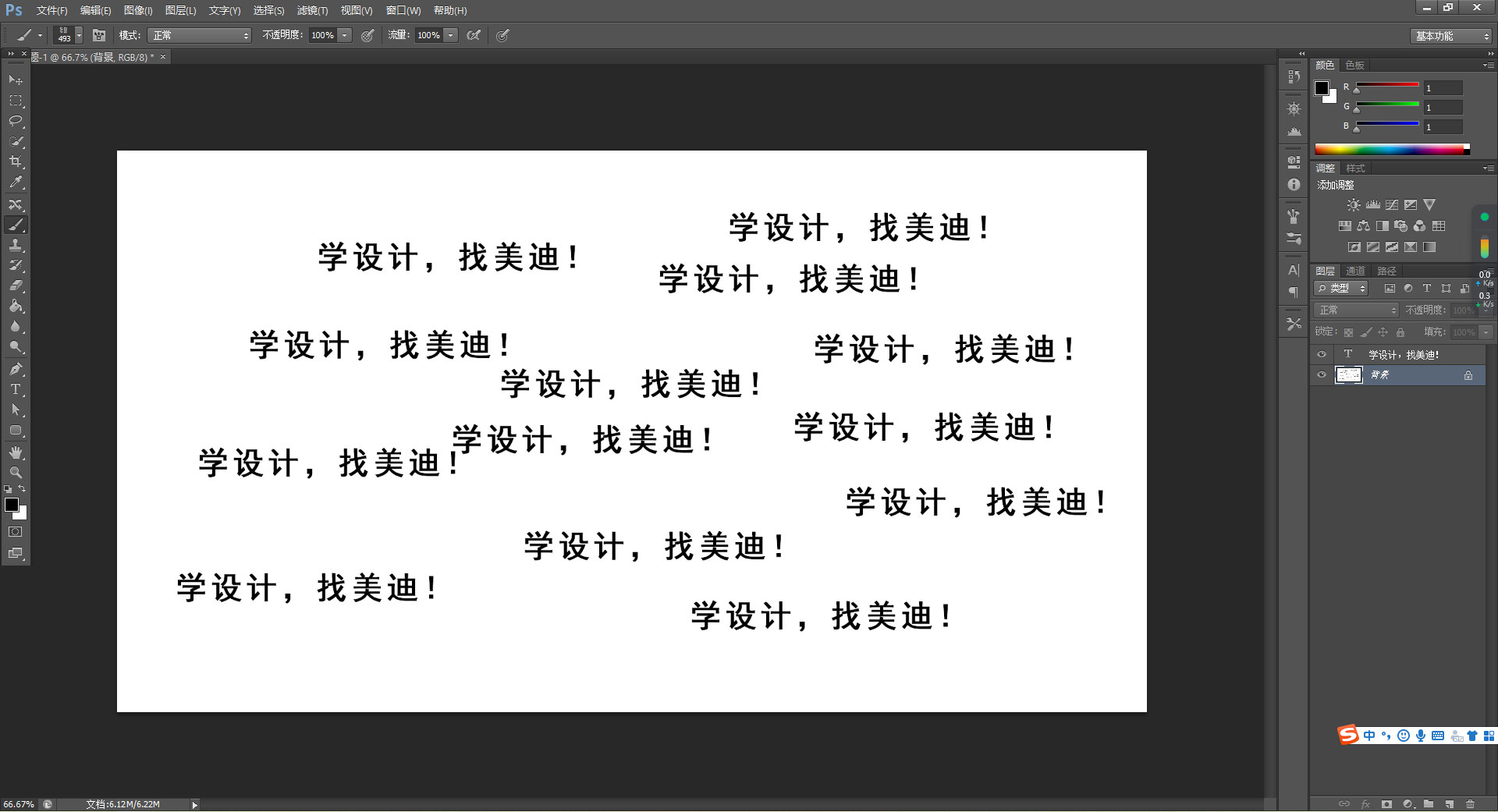
好啦,关于ps做文字画笔的步骤,已经介绍完毕了,大家按照上面的操作来做,一般是不会有什么问题的。如果你想学习更多的ps设计技巧,可以来找美迪教育,我们就有相关课程,点击此处https://www.mede.com.cn/course/meigong/,可以看到详细的课程内容!想知道课程价格,那就要咨询老师啦!
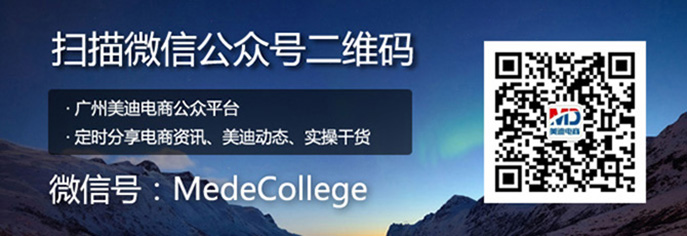
 广东省英德市白沙镇“乡村振兴”电商直播带货技能培训
广东省英德市白沙镇“乡村振兴”电商直播带货技能培训
 喜讯美迪电商与广州公交集团广告传媒有限公司成功举行
喜讯美迪电商与广州公交集团广告传媒有限公司成功举行
 优才乡村 振兴淼城-第八季淼城‘金牌电商经理人’特训
优才乡村 振兴淼城-第八季淼城‘金牌电商经理人’特训
 2023年美迪电商教育教师节庆祝暨表彰大会圆满结束!
2023年美迪电商教育教师节庆祝暨表彰大会圆满结束!